如果您启动程序并收到Windows无法找到 vcruntime140.dll DLL 或它丢失的错误,您可以使用本教程恢复丢失的 DLL,以便您的程序再次运行。下面具体一起看看Windows无法找到 vcruntime140.dll DLL 或它丢失如何解决吧!
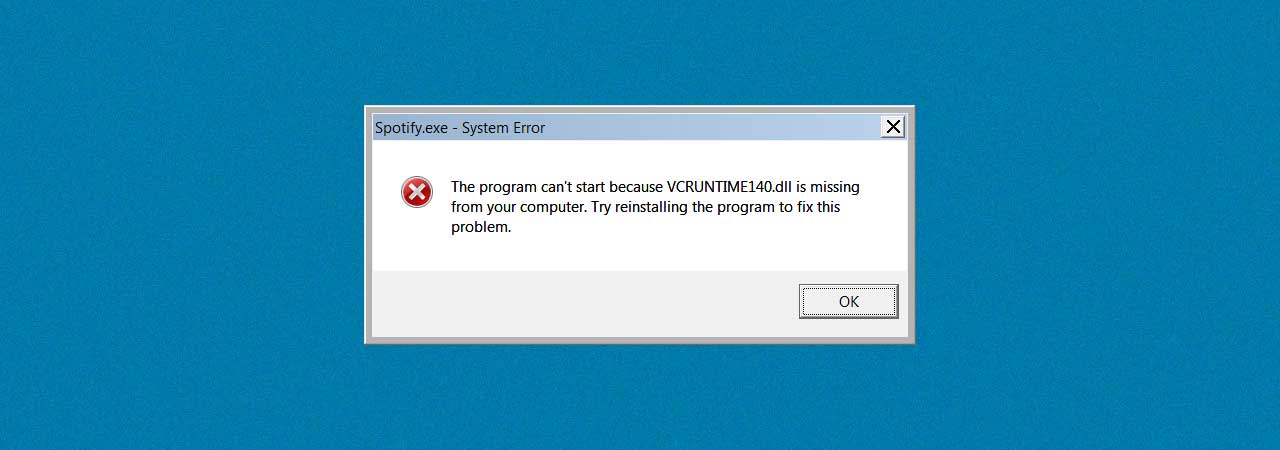
Windows无法找到 vcruntime140.dll DLL 或它丢失如何解决:
转到 Microsoft 的 Microsoft Visual C++ 2015 Redistributable 页面 ,然后单击“ 下载” 按钮。
Microsoft Visual C++ 2015(64位) V14.0.24215.1 官方版下载地址:http://www.xitongzhijia.net/soft/202213.html
Microsoft Visual C++ 2015(32位) V14.0.24215.1 官方版下载地址:http://www.xitongzhijia.net/soft/202209.html
您将被带到一个页面,该页面要求您选择是要下载 32 位还是 64 位版本的 Windows。选择您需要的版本,然后单击下一步按钮。如果您不确定您需要什么版本,您可以使用本教程来确定您需要什么。
BleepingComputer 建议您下载并安装 x86和 x64 版本的运行时,以免将来遇到问题。
这些文件现在将下载到您的计算机。下载后,双击下载的 vc_redist.x64.exe文件。
将显示 Microsoft Visual C++-2015 Redistributable 屏幕并要求您同意许可条款和条件。在“我同意”框中打勾,然后单击“安装”按钮。
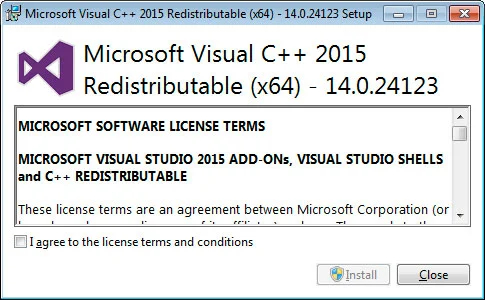
Microsoft Visual C++-2015 可再发行组件
如果 Windows 提示您允许程序进行更改或继续,请单击 是 或允许按钮。
完成后,程序将显示一条消息,说明已成功安装。
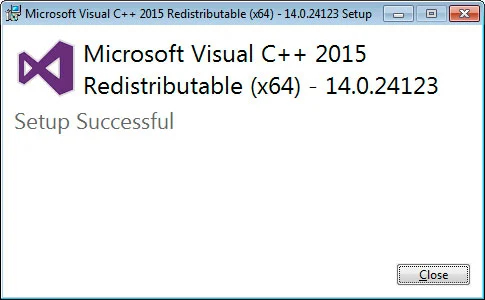
现在执行相同的步骤来安装 vc_redist.x86.exe运行时。
您现在可以关闭安装程序。
如果您已经安装了 Visual C++ 2015 Runtime,则可以运行上述可再发行组件并进行修复。

您现在可以尝试运行之前出现缺少运行时错误的程序,它应该会再次运行。
方法二:
下载地址:http://www.xitongzhijia.net/soft/92724.html
32位直接复制到C:\Windows\SYSTEM32下,然后点击开始-运行-输入regsvr32 vcruntime140.dll,即可解决问题。
64位复制文件到c:\Windows\SysWOW64,开始-程序-附件-命令提示符,右键点击,管理员身份运行。键入:regsvr32 c:\Windows\SysWOW64\vcruntime140.dll即可。